- 剪映电脑版怎么查看用户协议 09-17 10:51
- 剪映电脑版怎么设置默认帧率 08-28 14:26
- 剪映电脑版怎么修改代理路径 08-27 18:15
- 剪映怎么关闭硬件加速编码 08-22 17:52
- 剪映怎么给MP4或其它视频添加水印 08-14 11:10
- 剪映电脑版如何给视频添加转场特效 08-13 17:18
- 剪映RGB曲线调色怎么用 08-13 15:39
- 剪映怎么将每张图片设置为1秒 08-13 14:08
剪映软件中是可以直接打马赛克的,但是还有不少小伙伴对于如何打马赛克,还不是很清楚。这里为大家带来关于打马赛克的详细教程分享,快一起来看看吧!

第一步
打开剪映软件,进入主界面后,点击“开始创作”按钮,在弹出的文件选择窗口中,找到并选中想要编辑的视频文件,点击“导入”。导入成功后,将视频素材拖动到下方的编辑轨道上。
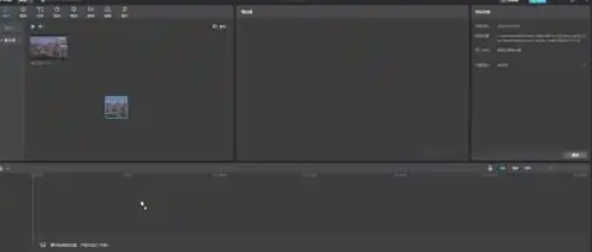
第二步
编辑轨道上选中刚刚导入的视频素材,右键点击(如果是手机端则长按视频素材),在弹出的菜单中选择“复制”,此时轨道上会出现一个与原视频相同的视频图层。
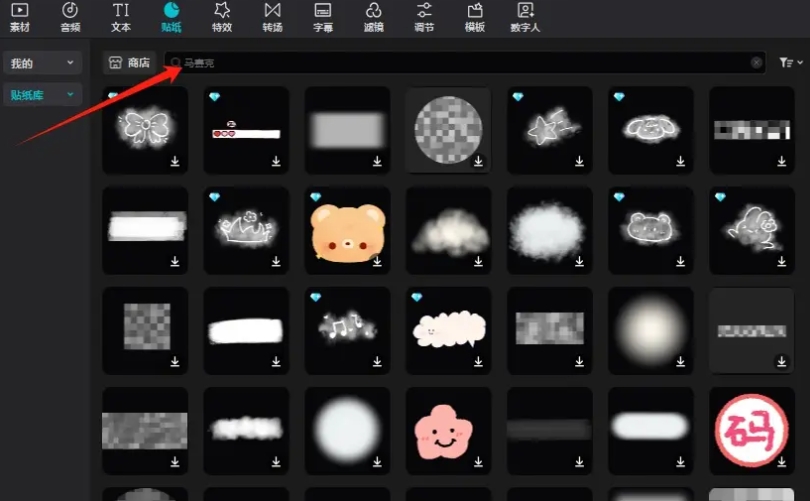
第三步
选中复制后的视频图层,在右侧的面板中找到“蒙版”选项并点击。在蒙版类型中选择“矩形”(如果需要打马赛克的区域不是矩形,也可根据实际情况选择其他形状,如圆形、爱心形等)。
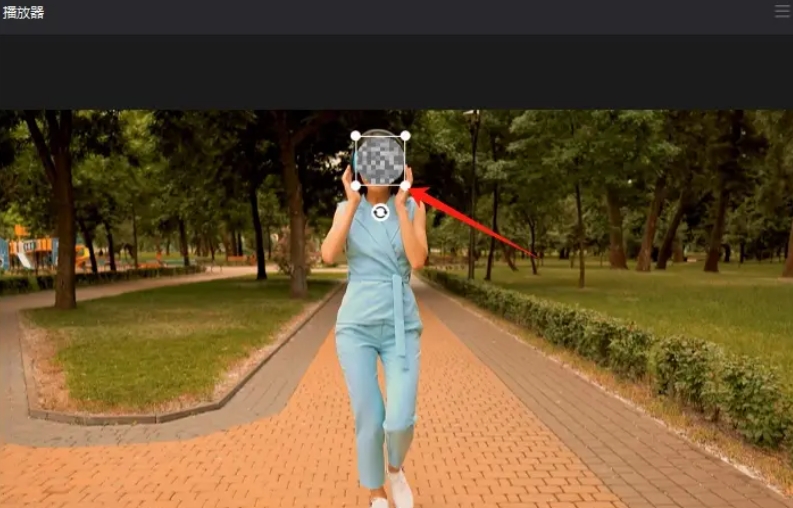
第四步
将鼠标指针移动到视频预览窗口中的蒙版上,当指针变为可拖动的形状时,按住鼠标左键拖动蒙版,将其移动到需要打马赛克的位置。同时,还可以通过拖动蒙版边缘的控制点来调整蒙版的大小和形状,使其精确覆盖需要打马赛克的区域。
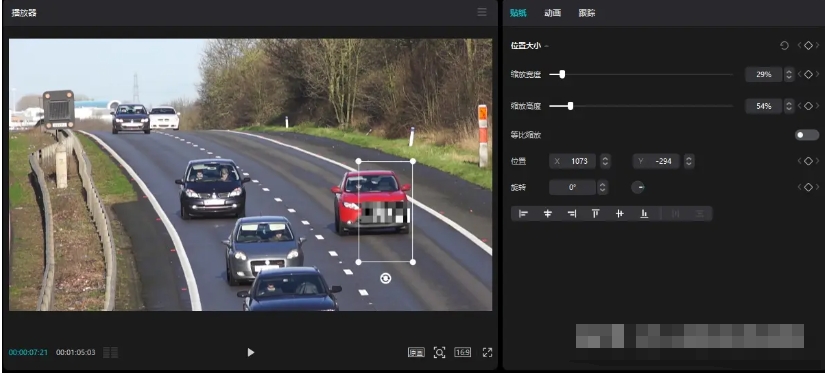
第五步
在右侧面板中找到“特效”选项并点击,在特效分类中选择“模糊”,然后从模糊特效列表中选择一种合适的模糊效果(如基础模糊、高斯模糊等)。
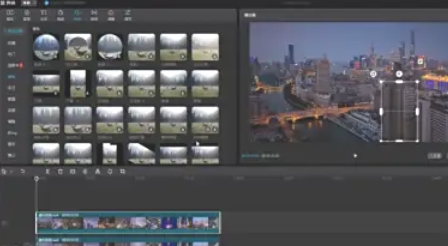
第六步
将其应用到复制的视频图层上。此时,蒙版覆盖的区域就会呈现出模糊效果,相当于打了马赛克。
第四步:调整模糊程度(可选)
8.47MB / 2025-09-23
1.91MB / 2025-09-22
553.40MB / 2025-09-22
71.86MB / 2025-09-22
87.46MB / 2025-09-22
1.76MB / 2025-09-22
12.20MB
2025-09-23
2.17MB
2025-09-23
27.31MB
2025-09-23
8.47MB
2025-09-23
296KB
2025-09-23
460KB
2025-09-22
84.55MB / 2025-07-23
248.80MB / 2025-07-09
2.79MB / 2025-08-22
63.90MB / 2025-07-08
1.90MB / 2025-09-07
210.99MB / 2025-06-09
374.16MB / 2025-01-24
京ICP备14006952号-1 京B2-20201630 京网文(2019)3652-335号 沪公网安备 31011202006753号违法和不良信息举报/未成年人举报:legal@3dmgame.com
CopyRight©2003-2018 违法和不良信息举报(021-54473036) All Right Reserved

















